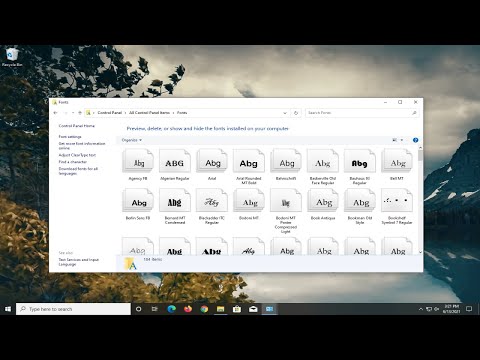Ciprian Rusen adalah seorang blogger di 7 Tutorial dan co-author Windows 8.1 Langkah demi Langkah.
1. Lebih baik, layar Mulai & ubin aplikasi yang dapat disesuaikan
Layar Mulai telah menerima banyak perbaikan. Pertama-tama, Anda memiliki pilihan yang lebih luas untuk ukuran ubin daripada di Windows 8. Ini bagus karena Anda dapat membuat ubin tertentu jauh lebih besar dan memiliki mereka menampilkan data yang lebih berguna, atau membuat yang lain jauh lebih kecil. Misalnya, Anda dapat mengatur ubin aplikasi Cuaca untuk menampilkan lebih banyak data untuk lokasi yang Anda minati atau Anda dapat melihat lebih banyak jadwal harian Anda yang ditampilkan oleh ubin aplikasi Kalender. Jika Anda juga menggunakan aplikasi desktop di tablet atau perangkat hibrida, Anda dapat membuat pintunya sangat kecil sehingga Anda tidak membingungkannya dengan ubin yang digunakan oleh aplikasi modern. Selain itu, menggunakan ubin kecil berarti Anda dapat menambahkan lebih banyak lagi ke layar Mulai.

Last but not least, ada banyak lagi cara untuk mengkonfigurasi tampilan layar Mulai. Ada lebih banyak wallpaper, dan latar belakang dan warna aksen untuk dipilih. Juga, Anda dapat menggunakan wallpaper kustom dengan mengatur layar Mulai untuk menggunakan wallpaper yang sama dengan Desktop.
2. Pengaturan PC berkembang menjadi Panel Kontrol yang hebat untuk pengguna sentuh
Untuk pengguna Windows 8 sentuh, pengenalan Pengaturan PC benar-benar penting. Masalahnya adalah bahwa itu tidak termasuk banyak pengaturan dan pengguna harus pergi ke Control Panel, di Desktop, cukup sering. Tidak apa-apa jika Anda juga memiliki mouse dan keyboard tetapi sangat frustasi saat menggunakan sentuhan. Untungnya, Microsoft telah melakukan banyak upaya untuk meningkatkan Pengaturan PC. Di Windows 8, panel ini hanya memiliki 12 kategori pengaturan. Di Windows 8.1, Pengaturan PC memiliki 43 subkategori pengaturan, dibagi menjadi 9 kategori besar. Itu berarti Anda dapat mengatur cara kerja Windows 8.1 dalam lebih banyak detail, dan Anda harus kembali ke Desktop lebih jarang.

3. Lebih banyak cara untuk menjepret aplikasi berdampingan
Di Windows 8.1, tergantung pada ukuran dan resolusi yang digunakan oleh layar sentuh Anda, Anda dapat mengambil dua atau lebih aplikasi secara berdampingan, dan secara umum, Anda dapat menjepret aplikasi dengan lebih banyak cara daripada di Windows 8.

4. Banyak aplikasi sentuh yang ditingkatkan
Di Windows 8.1, Microsoft mengambil aplikasi paling penting yang dibundel dengan Windows 8 dan memperbaikinya. Misalnya, Mail telah sepenuhnya didesain ulang dan telah menjadi aplikasi yang sangat ramah dan mudah digunakan. Aplikasi Internet Explorer juga telah menerima banyak perbaikan: sekarang dapat bekerja dengan lebih dari 10 tab terbuka pada saat yang sama, ia memiliki pengelola unduhan yang jauh lebih baik, "Tampilan Baca" baru untuk melihat halaman web tanpa iklan dan gangguan lainnya, dan mesin rendering yang lebih baik yang lebih cepat dan memiliki kompatibilitas yang lebih baik dengan spesifikasi standar HTML5.
Windows Store juga telah didesain ulang. Di Windows 8.1 jauh lebih mudah untuk menelusuri Store dan menemukan aplikasi baru. Ubinnya juga menampilkan data langsung tentang aplikasi baru yang diterbitkan di Store. Oleh karena itu, Anda akan menerima saran aplikasi yang berguna tanpa harus membuka Windows Store. Hal lain yang saya sukai adalah menganalisis aplikasi yang Anda pasang dan membangun daftar rekomendasi yang dipersonalisasi berdasarkan riwayat pembelian aplikasi Anda.

5. Aplikasi sentuh baru & berguna
Windows 8.1 juga memperkenalkan banyak aplikasi sentuh baru: Alarm, Kalkulator, Perekam Suara, Makanan & Minuman, Kesehatan & Kebugaran, Daftar Bacaan dan Pindai. Seperti yang Anda lihat, mereka sangat beragam dalam apa yang mereka lakukan, tetapi jika ada satu kesamaan yang mereka miliki, itu adalah bahwa mereka sangat berguna.

Mereka semua adalah aplikasi berkualitas tinggi yang bekerja dengan baik pada apa yang mereka lakukan dan dapat berguna bagi sebagian besar pengguna tablet.
6. Pencarian lebih cepat dan lebih baik
Bagi saya, ini adalah salah satu fitur baru terbesar di Windows 8.1 - pencarian dan integrasinya dengan Bing dan layanan lainnya. Anda tidak hanya dapat melakukan pencarian lebih cepat di Windows 8.1, tetapi hasilnya ditampilkan dengan cara yang indah. Mereka termasuk tidak hanya file lokal, pintas dan aplikasi tetapi juga informasi yang diambil dari web dan layanan seperti Xbox Music, Wikipedia, Freebase, Windows Store dan Bing.

7. Perbaikan pengetikan yang bermanfaat untuk layar sentuh
Keyboard sentuh pada Windows 8.1 juga mendapat perhatian dari Microsoft. Salah satu fitur baru yang saya sukai adalah Anda dapat menekan tombol huruf dan tetap menekannya. Sebuah menu kemudian ditampilkan dengan semua karakter khusus berdasarkan surat itu. Ini sangat berguna bagi pengguna yang perlu menulis dalam lebih dari satu bahasa, seperti saya sendiri. Perbaikan lainnya adalah jika Anda melihat nomor yang ditampilkan di sudut kiri atas surat, Anda dapat dengan cepat menarik huruf itu dan mengetikkan angka tersebut.


8. Mode Hands-Free adalah cara menarik untuk berinteraksi dengan tablet Anda
Mode Hands-Free adalah fitur baru yang tersedia untuk aplikasi Windows 8.1. Mode ini menggunakan kamera di tablet atau perangkat hibrid Anda untuk memindai gerakan tangan Anda untuk menavigasi isi aplikasi. Saat mode ini aktif, Anda dapat menggunakan tangan kanan untuk menggulir ke kiri atau kiri untuk menggulir ke kanan, tanpa menyentuh layar. Gerakkan tangan Anda di depan kamera, seperti yang ditunjukkan dalam tutorial untuk mode ini.
Salah satu kegunaan terbaik untuk mode ini dapat ditemukan di aplikasi Bing Food & Drink. Anda dapat memuat resep sebelum saat Anda mulai memasak, dan kemudian menggulirnya saat memasak tanpa menyentuh layar dengan tangan kotor Anda.

9. Mengambil gambar & merekam video dari layar kunci
Ini adalah fitur kecil tapi bagus. Kunci tablet Anda (jangan keluar) dan kemudian, di layar kunci, letakkan jari Anda di bagian atas layar dan seret ke bawah. Aplikasi Kamera dibuka dan Anda dapat menggunakannya untuk mengambil gambar cepat atau merekam video, tanpa masuk ke Windows 8.1. Jika Anda memiliki kamera depan, Anda juga dapat beralih antar kamera hanya dengan menekan satu tombol.
10. Lebih mudah mendapatkan bantuan saat bertemu Windows 8.1 untuk pertama kalinya
Keluhan besar tentang Windows 8 adalah bahwa Microsoft tidak menawarkan banyak bantuan untuk pengguna baru untuk mempelajari quirks dari antarmuka barunya. Untungnya, Windows 8.1 memperbaiki masalah ini dengan menyediakan aplikasi baru bernama "Bantuan + Tips".

Kesimpulan
Saya harap Anda setuju dengan saya ketika saya mengatakan bahwa semua peningkatan ini menambah pengalaman yang lebih produktif saat menggunakan Windows 8.1 pada perangkat dengan sentuhan. Daftar saya tidak komprehensif dengan cara apa pun. Microsoft telah membuat begitu banyak perbaikan kecil sehingga sulit untuk memperhatikan dan mendokumentasikan semuanya. Jika Anda telah menggunakan Windows 8.1 dan Anda tahu fitur lain yang bermanfaat bagi pengguna dengan layar sentuh, jangan ragu untuk membagikannya dalam komentar.